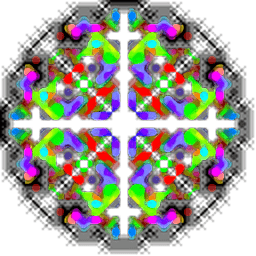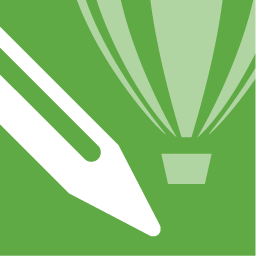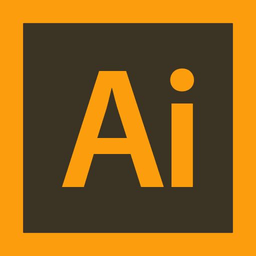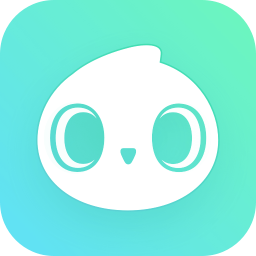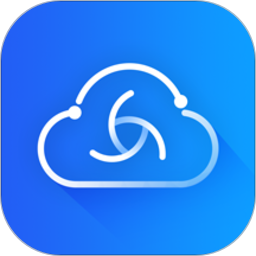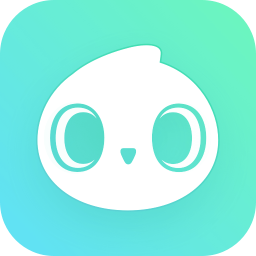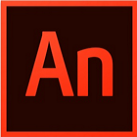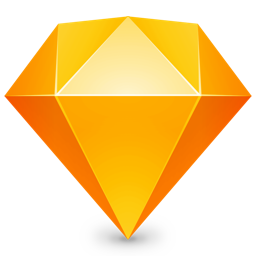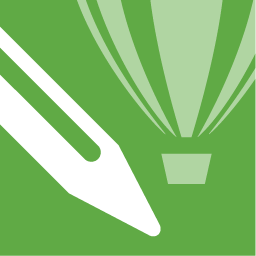 coreldrawx4官方专业版
coreldrawx4官方专业版
coreldraw x4专业版为用户提供专业的图形图像处理工具,对于平面设计,coreldraw x4是款非常好用的设计工具,大量的图片编辑工具能让用户快速完成图片处理工作。
coreldraw x4官方专业版介绍
CorelDRAW是一款由加拿大公司研发专用于制作矢量图形的平面设计软件。而CorelDRAW X4则增加了新实时文本格式、新交互表格和可独立的页面图层功能,CorelDRAW X4版可以实时的跟联机服务集成配合协作。
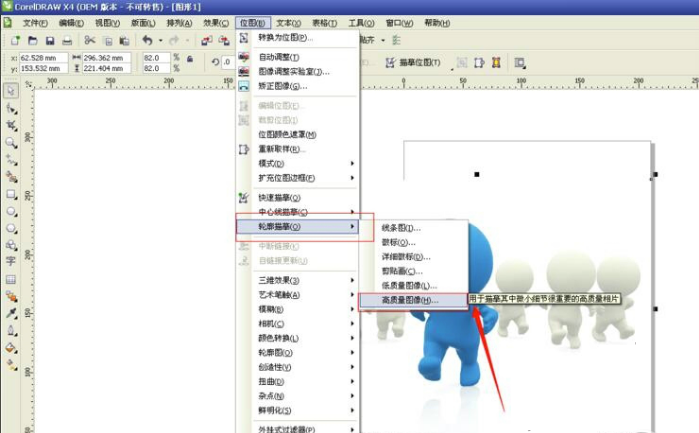
coreldraw x4专业版功能
1、插图
CorelDRAW X4 提供了一些直观的矢量插图工具,这些工具能够满足当前工作繁忙的专业设计人员和志向远大的图形艺术家的需求。无论您是设计公司徽标,还是从事生产计划严格的大型项目,它都能快速交付工作成果。
2、版面
CorelDRAW X4 具有节省时间的文本和页面布局增强功能,能够帮助您更快地完成设计。
3、交互式表格
创建和导入表格,以提供文本和图形的结构布局。
4、独立的页面图层
通过在多页面文档中创建单独的页面布局,可以更自如地对设计进行控制。
5、活动文本格式
在应用文本格式更改之前查看效果。
6、矢量插图
满怀信心地处理各种各样的项目,从徽标和 Web 图形、多页手册到引人注目的标牌,无所不含。
7、市场领先的文件兼容性
打开、编辑和另存为其他行业标准格式,包括 Adobe Illustrator AI 文件。支持 100 余种导入/导出过滤器,提供了更大的灵活性。
8、WhatTheFont 集成
通过立即识别现有设计或从客户那里收到的作品中的字体来节省时间(仅限英文版)。
9、镜像段落文本
垂直和/或水平镜像文本。
“创建边界”、“简化的星形”和“智能填充”
通过可自动完成任务并简化设计过程的易用工具,更快速地完成工作。
coreldraw x4专业版怎么快速复制
1、在编辑菜单下复制:执行“bai编辑”——“复制”命令后,在执行“编辑”——“粘贴”命令。即可将对象粘贴到原位置。
2、在移动的过程中复制对象:用鼠标右键拖拽对象到合适位置,释放鼠标,在弹出的快捷菜单中选择复制命令。
3、最常用的快捷键复制:使用“选择工具”选择对象后,按组合键传ctrl+c将对象复制,在按组合键ctrl+V将对象粘贴到文件中。
4、使用快捷键Ctrl+D键复制:选中需要复制的对象,按快捷键Ctrl+D,会按你预设的位置复制。
5、使用工具栏中的复制功能:单击标准工具栏中的复制按钮 ,在单击“粘贴”按钮 。
6、小键盘的复制功能:按下小键盘上的“+”键,即可在原位置快速的复制出一个新对象。(注意:必须是小键盘上的“+”才可以,所以笔记本上这个操作是失效的。)
7、利用鼠标左右键复制:使用“选择工具选择对象后”,按下鼠标左键将对象拖动到适当的位置,在释放鼠标左键之前按下鼠标右键,即可将对象在当前位置复制一个副本对象。
以上就是11ba小编为大家带来的coreldrawx4官方专业版电脑版的详细介绍,喜欢就收藏一下吧!说不定会找到你要的惊喜╰(*°▽°*)╯~
人气软件
-

neatimage汉化版v8.5.2最新版
22.06M/中文
下载
-

品茗施工现场平面布置图绘制软件v3.3
19.62M/中文
下载
-
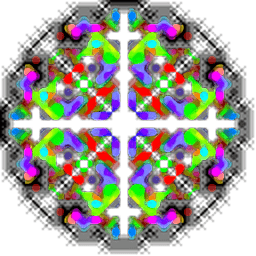
万花筒绘画软件(mandala)
470.5KB/中文
下载
-
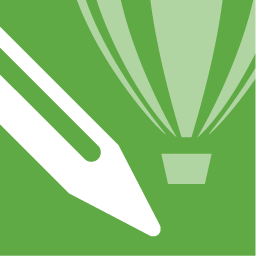
coreldrawx732位中文版
733.23M/中文
下载
-

uleadphotoimpact
509.63M/中文
下载
-

图片变身v1.2.3免费版
45.8MB/中文
下载
热门专题
- 图像处理应用大全
相关文章
- 今日更新推荐
-

儿歌多多苹果手机版v1.23
33.53MB/中文
下载 -

儿歌多多appv1.61
15.56MB/中文
下载 -

爱音乐iphone版v1.72
43.12MB/中文
下载 -

乐视视频苹果版v1.15
12.01MB/中文
下载 -

樱花动漫pc端v1.35
38.02M/中文
下载 -

奇门遁甲排盘电脑版v2.70
36.56M/中文
下载
- 下载总排行
-
1
faceu激萌iphone版v1.57
-
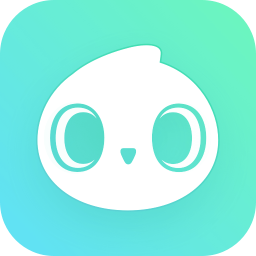
- faceu激萌iphone版v1.57
- 立即下载
-
-
2
ACDSee Pro 6简体中文版v2.22
-

- ACDSee Pro 6简体中文版v2.22
- 立即下载
-
-
3
adobeanimatecc2017正式版v2.46
-
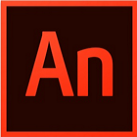
- adobeanimatecc2017正式版v2.46
- 立即下载
-
-
4
sai2汉化v2.0中文版v2.3
-

- sai2汉化v2.0中文版v2.3
- 立即下载
-
-
5
sketch软件(矢量绘图工具)v70.4官方电脑版sketch杞欢(鐭㈤噺缁樺浘宸ュ叿)v70.5
-
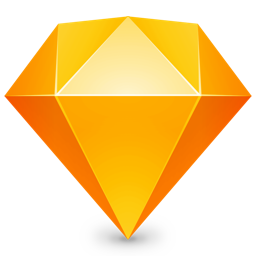
- sketch软件(矢量绘图工具)v70.4官方电脑版sketch杞欢(鐭㈤噺缁樺浘宸ュ叿)v70.5
- 立即下载
-
-
6
优动漫paint个人版v1.8.2.0v1.8.2.7
-

- 优动漫paint个人版v1.8.2.0v1.8.2.7
- 立即下载
-
-
7
portraiture插件汉化版v1.19
-

- portraiture插件汉化版v1.19
- 立即下载
-
-
8
lightroom4v4.0v4.5
-

- lightroom4v4.0v4.5
- 立即下载
-
-
9
ImageMagick(图片处理软件)v1.0电脑版v1.5
-

- ImageMagick(图片处理软件)v1.0电脑版v1.5
- 立即下载
-
-
10
傲软拼图v1.0电脑版v1.6
-

- 傲软拼图v1.0电脑版v1.6
- 立即下载
-

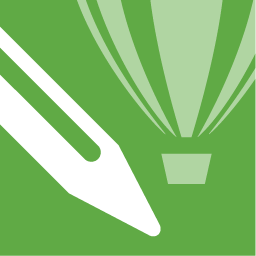 coreldrawx4官方专业版
coreldrawx4官方专业版


 Inverted(倒影制作工具)v1.0电脑版v1.4
Inverted(倒影制作工具)v1.0电脑版v1.4 学籍拍照v1.0电脑版v1.7
学籍拍照v1.0电脑版v1.7 批量加水印助手v1.0电脑版v1.7
批量加水印助手v1.0电脑版v1.7 博大考神照片剪裁工具v1.2电脑版v1.4
博大考神照片剪裁工具v1.2电脑版v1.4 ImageMagick(图片处理软件)v1.0电脑版v1.5
ImageMagick(图片处理软件)v1.0电脑版v1.5 EasyCutStudio(刻绘软件)v1.0电脑版Cuv1.1
EasyCutStudio(刻绘软件)v1.0电脑版Cuv1.1